コンビニエンスストア決済(イプシロン)の利用に関する設定をします。
注文管理は【注文管理】>【決済別注文管理】>【イプシロン:コンビニ決済】をご参照ください。
コンビニ決済
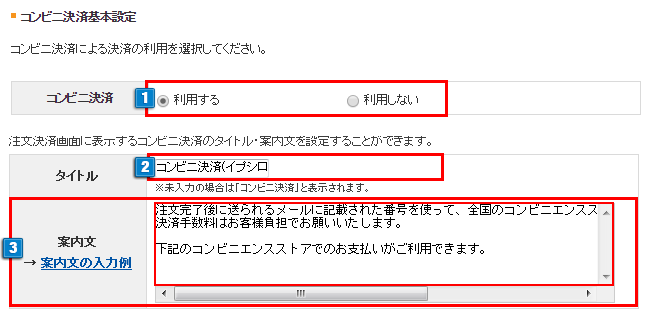
- 1コンビニ決済を利用する場合は「利用する」を選択してください。
※手数料を設定する場合は、手数料設定が完了したあとに「利用する」に変更することを推奨します。 - 2注文決済画面にて表示されるコンビニ決済のタイトルを設定できます。(全角15文字入力可能)
何も入力しない場合は「コンビニ決済」と表示されます。 - 3注文決済画面に表示される備考や注意事項を記載できます。(半角12,000文字入力可能)
例文は「案内文の入力例」をご利用ください。
※HTMLがご利用いただけます。
コンビニ決済手数料を購入者に負担していただく場合は手数料を設定

- 4「手数料を編集する」をクリックするとコンビニ決済手数料を設定する下図の画面に移ります。
※手数料が発生しない場合は未記入でお願いいたします。
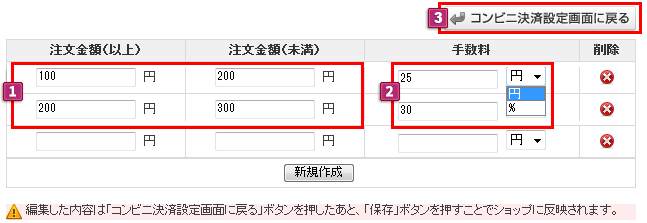
- 1【注文金額】
消費税の設定にかかわらず、金額範囲には「税込金額」を半角数字で入力してください。 - 2【手数料】
入力済みの金額範囲に対して手数料を入力してください。
内税の場合:「税込」で入力
外税の場合:「税抜」で入力
例)300円を設定した場合、注文時に消費税分(30円)が加算されます。
※手数料は
・内税の場合:「商品代金(税込)」+「送料(税込)」の合算金額で判定しております。
・外税の場合:「商品代金(税抜)」+「送料(税抜)」+ 「消費税」の合算金額で判定しております。
※手数料を設定していない範囲は、0円となります。金額範囲は、各種割引(※1)、利用ショップポイント減算前の税込の金額が対象となります。
※1:「各種割引」とは、決済画面以降で計算されている、会員グループ特典 ・クーポン割引 ・まとめ買い割引です。
以下の割引は対象外となります。
・『BtoBオプション(有料オプション)』による商品単価に対しての会員グループの割引
・【商品の登録/修正】の「商品割引」 - 3「コンビニ決済設定画面に戻る」をクリックすると設定画面に戻ります。
- 5設定済みの手数料を確認することができます。
設定を保存

上記の設定を変更する際は、必ず「保存」ボタンをクリックして反映してください。
表示例
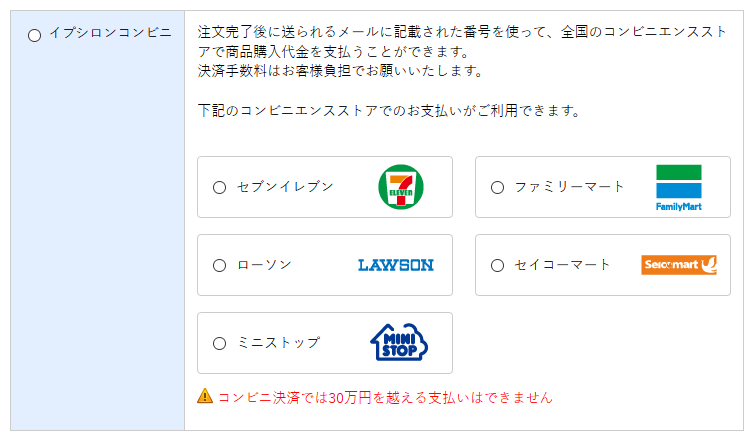
コンビニ決済を利用するには、イプシロンへのお申し込みが必要です。
【管理画面トップ】>【オプションサービス】>【イプシロン】からお申し込みいただけます。
お申し込みの流れはイプシロンへの利用を申し込むをご参考ください。
※イプシロンのHPより、直接お申し込みされた場合、初期費用・手数料が弊社でご案内している内容と異なりますのでご注意ください。
イプシロンと個人契約をした場合、セブンイレブンは対応していないため表示されません。


 イプシロン:コンビニ決済の設定
イプシロン:コンビニ決済の設定

